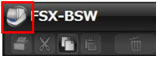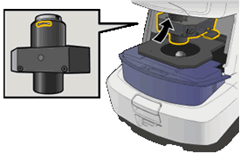本ソフトウェアは"FSX-BSW"をVer.02.01、Ver.02.02、Ver.03.01、Ver.03.02からVer.03.02.12にアップデートします。お使いのFSX-BSWのバージョンは、ソフトウェア画面左上のFSX100マークをダブルクリックすると、バージョン情報が表示されます。
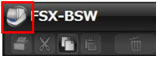
対応OS
- Windows Vista Business SP1 (32bit)
- Windows 7 Professional SP1 (32bit)
変更点について
Ver.03.02 >> Ver.03.02.12の主な変更点
- 対応OSにWindows 7 Professional SP1 (32bit) を追加いたしました。
- 10倍対物レンズにおいてND自動切換え機能が実装されました。
Ver.02.02 Ver.03.01 の主な変更点
- マクロ用10X対物レンズでの観察撮影用に光学ズーム (4.2X~16X) が実装されました。
- 画面遷移時自動オートフォーカス機能 (バックグラウンドオートフォーカス) の"無効"が実装されました。
- 油浸対物レンズ"UPLSAPO60XO"使用時のフォーカス移動量を改善いたしました。
Ver.02.01 Ver.02.02 の主な変更点
- ステッチング画像および自動保存マクロ画像の計測機能を修正いたしました。
- ソフトウェアが適切に終了しない不具合が発生したため修正いたしました。
Ver.01.05 Ver.02.01 の主な変更点
- プラスチック容器用オプション対物レンズ"LCACHN40XPHP"において、マクロ画像フレーミングとステッチング機能が実装されました。
- マクロ画像のワンショット撮影機能が実装されました。
- フォーカスの粗動コントロールが実装されました。
厚さ1mm未満のプラスチック製容器を使ってマクロ位相差観察を行う場合、位相差リングスリット像が撮影画像に映り込む可能性がありますので、1mm以上の厚さの容器をご使用ください。
<弊社にて厚さを確認したプラスチック製容器。(2009年8月現在)>
※各容器メーカーの保証ではありません。
・ディッシュ
φ35 岩城硝子(型番 1000-035) Falcon(型番 353001)
φ60 岩城硝子(型番 3010-060) Falcon(型番 353002) Nunc(型番 150288)
φ100 岩城硝子(型番 3020-100) Nunc(型番 150350)
・マイクロプレート
岩城硝子、CORNING、Falcon、Nunc製品
Ver.01.04 Ver.01.05 の主な変更点
- ステッチング機能が搭載されました。
- 蛍光撮影において、画像サイズ4080x3072, 2040x1536に対応しました。
Ver.01.02 Ver.01.04 の主な変更点
- 画像フォーマットが16bit TIFF対応になりました。
- RGBカラー調整が16bit 対応になりました。
インストール作業
- 作業の前に
本ソフトウェアには「プログラム使用許諾契約書」がございます。ダウンロード前にプログラム使用許諾契約書を必ずお読みください。ダウンロードを開始された場合には本使用許諾契約に同意されたものとさせていただきます。
- ファイルのダウンロード手順
(1)ページ右側より、ご希望の言語を選択ください。
※ ダウンロードファイル名「FSX-BSW_V030212.exe」(363MB)
(2) 入力フォームが表示されますので、必要事項を入力してください。
※ シリアルNo.はコンデンサー上部に記載されている英数字です(下図を参照)。
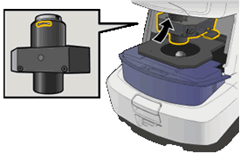
- インストールの手順
(1)動作中の他のアプリケーションを全て終了した後、FSX100 本体背面のメインスイッチを必ず○(OFF)にしてください。
(2)2.で保存したファイル「FSX-BSW_V030212.exe」をダブルクリックしファイルを解凍(UnZip)します。フォルダー「FSX-BSW_V030212」が作成されますので、「setup.exe」をダブルクリックします。
(3)インストーラーが起動しますので、インストーラーの指示に従い、インストール作業を続行してください。
※インストールの詳細はこちらをご覧ください。
※本ソフトウェアをアップグレードインストールする際に、途中で "ディスク1を挿入してください。"
というダイアログが表示されて処理が完了しない場合があります。その場合は、一旦すべてのインストールファイルをデスクトップにコピーしてから再度実行してください。
- バージョンの確認
インストールが終了した後、FSX-BSWを起動し、ソフトウェア画面左上のFSX100マークをダブルクリックすると、バージョン情報が表示されます。表示されたバージョンが「03.02.12」であれば、アップデート作業は終了となります。
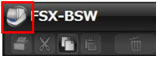
※ダウンロード前にプログラム使用許諾契約書を必ずお読みください
※必要事項を入力するためのフォームが表示されます。